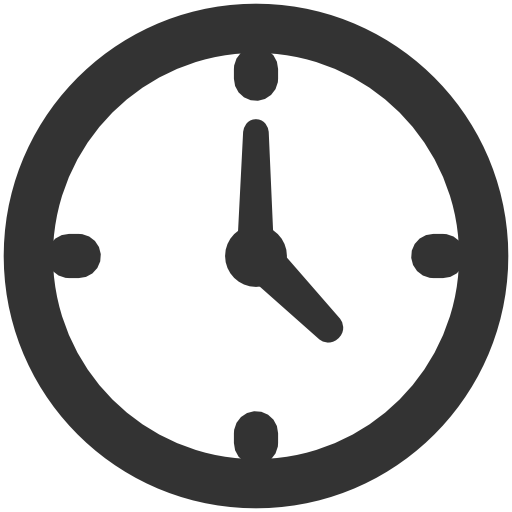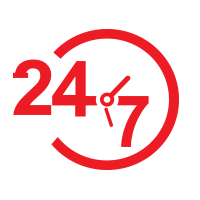Руководство по сборке и пайке набора Christmas Tree
Набор для самостоятельной сборки - Рождественская Ёлка!

Вот что входит в комплект:

Начнем добавлять резисторы на плату. Нам понадобятся резисторы 15k на R1, 1k на R2 и 220 на R3 и R4. Цвветовое обозначение на резисторах следующее:
15k = Коричневый, зеленый, оранжевый
1k = Коричневый, черный, красный
220 = Красный, красный, коричневыйы
После того, как установим их на соответствующие маркировке места, перевернем плату и загнем контакты, позже, когда установим все компоненты, мы их припаяем.



Теперь мы можем добавить конденсаторы. Нам понадобится керамический 10 нФ на C2 и электролитический 47 мкФ на C3. В то время как у керамики нет полярности, у электролита есть! Убедитесь, что вы все поняли правильно. На печатной плате есть + и -, а на конденсаторе обозначена отрицательная ножка.


Теперь мы можем перевернуть плату и припаять ножки

После того, как припаяли ножки, можем удалить лишние части

Затем мы можем добавить 8-контактный DIP-разъем. Гнездо DIP необходимо припаять в правильной ориентации. На плате есть белый контур гнезда, на одной и сторон которого - полукруг. Убедитесь, что полукруг на гнезде совпадает с полукругом на плате.

Перевернем плату и припаяем контакты

Теперь мы можем добавить 16-контактный DIP-разъем. Так же, как и 8-контактный DIP, его нужно припаять в правильной ориентации.

Перевернем плату и припаяем контакты

Пора добавить светодиоды! Светодиоды нужно добавлять с правильной ориентацией. Короткая ножка светодиода должна войти в отверстие, ближайшее к плоскому краю контура на печатной плате.
Начнем с белого светодиода.

Далее установим зеленые и красные светодиоды

Переврнем плату и припаяем контакты

Последний компонент, который нужно припаять - это 90-контактный коннектор. Контакты необходимо вставить с задней стороны печатной платы и припаять с лицевой. Дважды проверьте изображение, чтобы убедиться, что все правильно.

Когда все припаяно на место, просто добавьте 8-контактную IC (счетчик 555) и 16-контактную IC (счетчик декад). Убедитесь, что они вставлены правильно. Полукруг на микросхеме должен совпадать с полукругом печатной плате

Все готово! Теперь просто подключите елочку к Raspberry Pi (убедитесь, что светодиоды направлены на внешнюю сторону Pi, как на фото), дайте вашему Pi немного энергии и наблюдайте, как мерцает ваша рождественская елка!
Белый светодиод должен мигать, когда красный и зеленый светодиоды «бегут» вверх по елке.


Вот что входит в комплект:

Начнем добавлять резисторы на плату. Нам понадобятся резисторы 15k на R1, 1k на R2 и 220 на R3 и R4. Цвветовое обозначение на резисторах следующее:
15k = Коричневый, зеленый, оранжевый
1k = Коричневый, черный, красный
220 = Красный, красный, коричневыйы
После того, как установим их на соответствующие маркировке места, перевернем плату и загнем контакты, позже, когда установим все компоненты, мы их припаяем.



Теперь мы можем добавить конденсаторы. Нам понадобится керамический 10 нФ на C2 и электролитический 47 мкФ на C3. В то время как у керамики нет полярности, у электролита есть! Убедитесь, что вы все поняли правильно. На печатной плате есть + и -, а на конденсаторе обозначена отрицательная ножка.


Теперь мы можем перевернуть плату и припаять ножки

После того, как припаяли ножки, можем удалить лишние части

Затем мы можем добавить 8-контактный DIP-разъем. Гнездо DIP необходимо припаять в правильной ориентации. На плате есть белый контур гнезда, на одной и сторон которого - полукруг. Убедитесь, что полукруг на гнезде совпадает с полукругом на плате.

Перевернем плату и припаяем контакты

Теперь мы можем добавить 16-контактный DIP-разъем. Так же, как и 8-контактный DIP, его нужно припаять в правильной ориентации.

Перевернем плату и припаяем контакты

Пора добавить светодиоды! Светодиоды нужно добавлять с правильной ориентацией. Короткая ножка светодиода должна войти в отверстие, ближайшее к плоскому краю контура на печатной плате.
Начнем с белого светодиода.

Далее установим зеленые и красные светодиоды

Переврнем плату и припаяем контакты

Последний компонент, который нужно припаять - это 90-контактный коннектор. Контакты необходимо вставить с задней стороны печатной платы и припаять с лицевой. Дважды проверьте изображение, чтобы убедиться, что все правильно.

Когда все припаяно на место, просто добавьте 8-контактную IC (счетчик 555) и 16-контактную IC (счетчик декад). Убедитесь, что они вставлены правильно. Полукруг на микросхеме должен совпадать с полукругом печатной плате

Все готово! Теперь просто подключите елочку к Raspberry Pi (убедитесь, что светодиоды направлены на внешнюю сторону Pi, как на фото), дайте вашему Pi немного энергии и наблюдайте, как мерцает ваша рождественская елка!
Белый светодиод должен мигать, когда красный и зеленый светодиоды «бегут» вверх по елке.